'>

Sekiranya anda tidak dapat menyambung ke internet kerana kesilapan DNS_PROBE_FINISHED_BAD_CONFIG , yang menunjukkan ralat berkaitan DNS, jangan risau.Anda dapat mengetahui bahawa ini adalah ralat yang berkaitan dengan DNS dari mesej ralat. Sekiranya sambungan internet tidak berfungsi dengan baik, atau jika pelayan DNS tidak bertindak balas, kesalahan ini akan berlaku. Ikuti arahan di bawah ini sehingga anda dapat mengakses laman web sekali lagi.
Apabila anda mendapat ralat ini, perkara mudah pertama yang boleh anda lakukan ialah mulakan semula penghala . Tidak perlu langkah lebih lanjut. Mulakan semula penghala anda dan periksa untuk melihat apakah masalahnya diselesaikan.
Sekiranya tidak menyelesaikan masalah, cuba kaedah di bawah. Terdapat dua kaedah yang boleh anda gunakan untuk memperbaiki ralat.
Kaedah 1: Melepaskan & Memperbaharui Alamat IP
Kaedah 2: Ubah Tetapan Pelayan DNS
Kaedah 1: Melepaskan & Memperbaharui Alamat IP
Windows dan sistem operasi lain menyimpan data DNS dalam cache, jadi anda dapat mengakses laman web yang anda lawati dengan pantas sebelumnya. Tetapi jika alamat IP laman web diubah, anda tidak dapat mengakses laman web dan akan mendapat kesalahan berkaitan DNS seperti DNS_PROBE_FINISHED_BAD_CONFIG . Untuk membetulkan ralat ini, anda boleh mencuba membuang cache DNS dan memperbaharui alamat IP.
Ikut langkah-langkah ini:
1) Pada papan kekunci anda, tekan Menang + R (Kekunci logo Windows dan kunci R) pada masa yang sama untuk menggunakan kotak jalankan.
2) Jenis cmd dan klik okey butang. Ini untuk membuka Command Prompt.
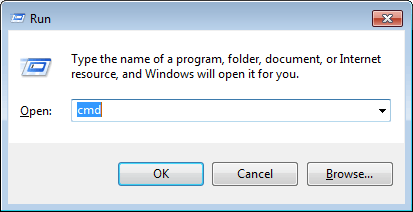
3) Jenis ipconfig / pelepasan dan tekan yang Masukkan pada papan kekunci anda.
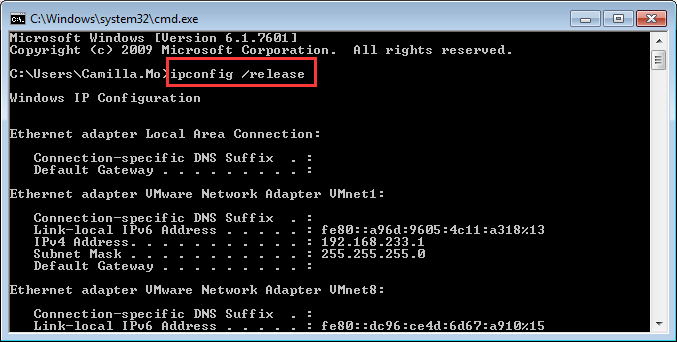
4) Kemudian taip ipconfig / flushdns dan tekan Masukkan kekunci pada papan kekunci anda.
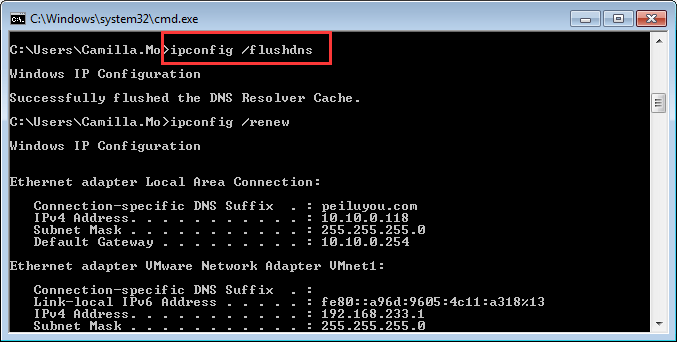
5) Kemudian taip ipconfig / perbaharui dan tekan Masukkan kekunci pada papan kekunci anda lagi.
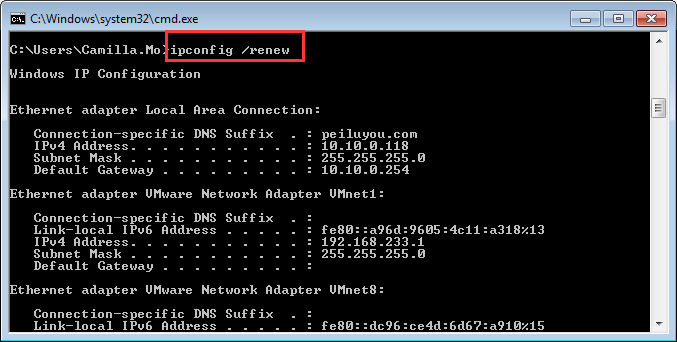
6) Periksa untuk melihat apakah masalah itu diselesaikan.
Kaedah 2: Ubah Tetapan Pelayan DNS
Sekiranya kaedah di atas tidak berfungsi, anda boleh cuba menukar pelayan DNS. Semasa anda menyambung ke internet, ISP (Penyedia Perkhidmatan Internet) anda akan memberikan anda pelayan DNS secara automatik. apabila anda mendapat DNS_PROBE_FINISHED_BAD_CONFIG ralat, pelayan DSN semasa anda mungkin menghadapi masalah. Oleh itu, anda boleh menukar pelayan DNS ke pelayan DNS yang tersedia. Anda boleh mencari pelayan DNS percuma dengan carian google dengan kata kunci 'pelayan DNS percuma'. Saya cadangkan menggunakan pelayan DNS awam Google, yang selamat dan stabil.
Ikuti langkah-langkah ini untuk menukar pelayan DNS:
1) Pada papan kekunci anda, tekan Menang + R (Kekunci logo Windows dan kunci R) pada masa yang sama untuk menggunakan kotak jalankan.
2) Jenis panel kawalan dan klik okey butang. Ini untuk membuka Panel Kawalan.
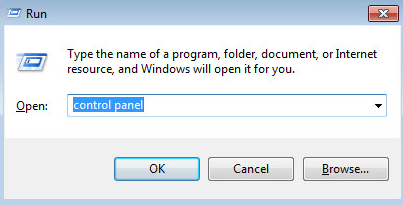
3) Lihat oleh Ikon kecil dan klik Pusat rangkaian dan Perkongsian .
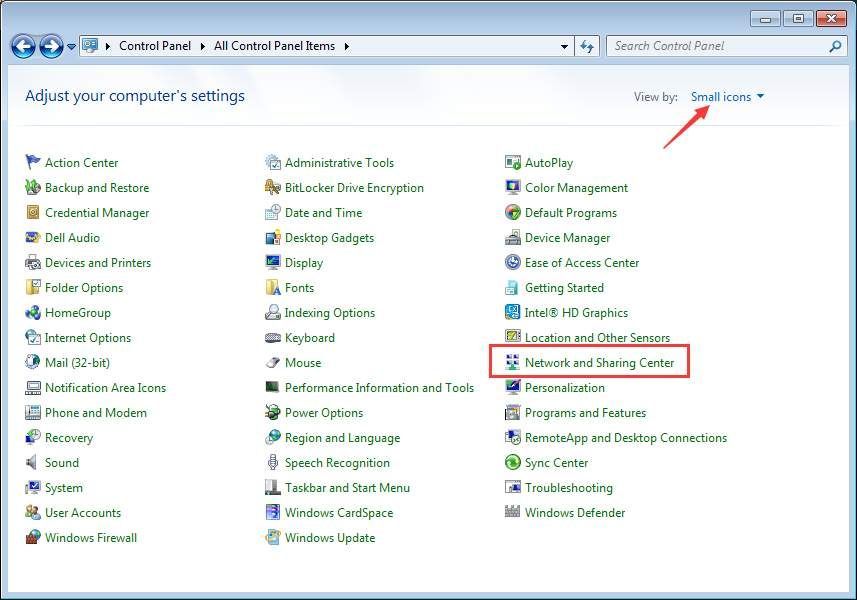
4) Klik Tukar tetapan penyesuai di panel kiri.
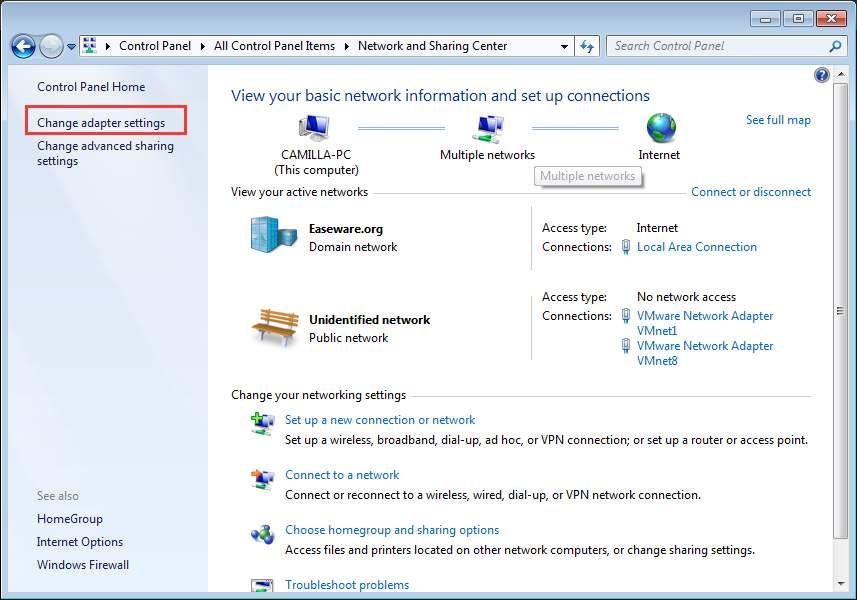
5) Klik kanan rangkaian masalah (Jika rangkaian mengalami masalah, anda mungkin menandakan tanda X merah pada ikon.), Dan pilih Hartanah .
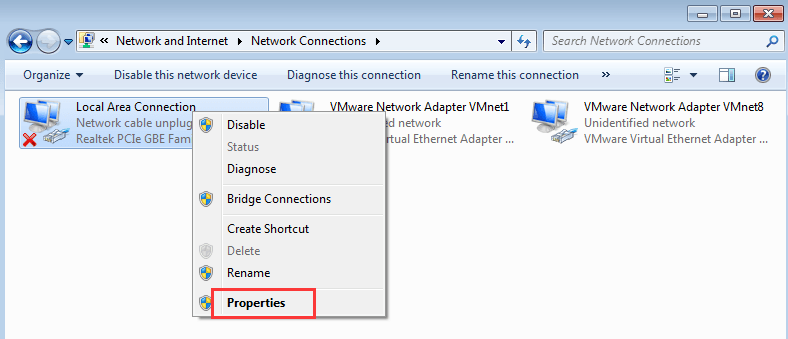
6) Pada tab Rangkaian, item cahaya tinggi Internet Protocol Version 4 (TCP / IPv4) dan klik yang Hartanah butang .
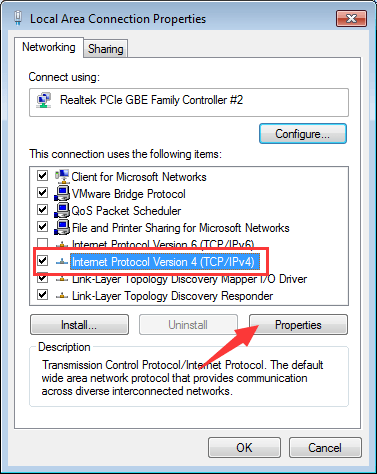
7) Di bawah 'Gunakan alamat pelayan DNS berikut', tetapkan pelayan DNS ke pelayan lain yang tersedia. Pelayan DNS yang disyorkan adalah pelayan awam Google: 8.8.8.8 dan 8.8.4.4 .
Anda boleh menetapkan Pelayan DNS pilihan sebagai 8.8.8.8 dan tetapkan Pelayan DNS alternatif sebagai 8.8.4.4 . Kemudian klik okey butang. Lihat gambar di bawah:
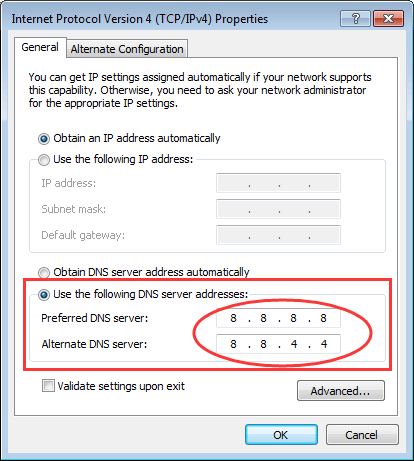
8) Periksa untuk melihat apakah masalah itu diselesaikan.
Sekiranya anda masih tidak dapat mengakses internet, cuba gunakan alamat pelayan DNS di bawah ini dan lihat apakah ia berfungsi.
Pelayan DNS pilihan: 208.67.222.222
Pelayan DNS alternatif: 208.67.220.220
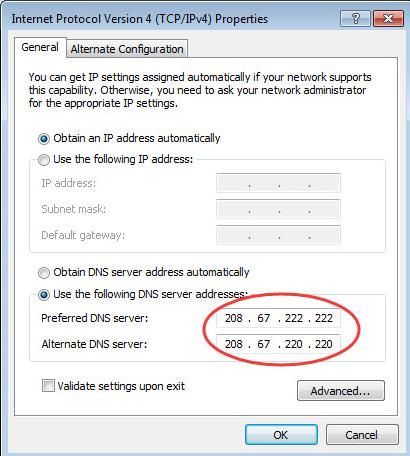
Sekiranya anda mempunyai pertanyaan atau cadangan, sila tinggalkan komen anda. Saya ingin mendengar idea dan cadangan. Terima kasih kerana membaca.
Awak juga mungkin menyukai…
(Percuma & Berbayar) VPN untuk Amerika Syarikat pada tahun 2019 | Tiada Log

![[Tetap] Star Citizen Ranap pada Windows](https://letmeknow.ch/img/knowledge/15/star-citizen-crashing-windows.jpg)


![Audio atau Bunyi Muncul pada Windows 10/7/11 [Diselesaikan]](https://letmeknow.ch/img/knowledge/76/audio-sound-popping-windows-10-7-11.png)

